Puede que seas una de las personas que quiere saber cómo seguir y ver el historial de localización del iPhone en línea de cualquier persona con facilidad. Por lo general, los padres o parejas preocupados necesitan comprobar la ubicación pasada de sus hijos o seres queridos respectivamente.
Gracias a la tecnología de los teléfonos inteligentes, se pueden despejar estas dudas en caso de que haya dudas sobre cómo rastrear dónde ha estado un teléfono.
¿Existen herramientas alternativas más eficaces que puedan ayudar a ver el historial de localización de otros? Vamos a comprobarlo con el siguiente artículo.
1. Cómo encontrar el historial de ubicaciones en el iPhone? (3 formas)
2. Cómo rastrear el historial de ubicaciones del iPhone de alguien?
¿Cómo encontrar el historial de ubicaciones en el iPhone?
1. ¿Cómo comprobar el historial de localización del iPhone por el servicio de localización?
Para asegurarse de que puede utilizar los fines de seguimiento, tendrá que configurar el iPhone correctamente. Para ver el historial de localización del iPhone en línea, siga estos pasos junto con su iPhone.
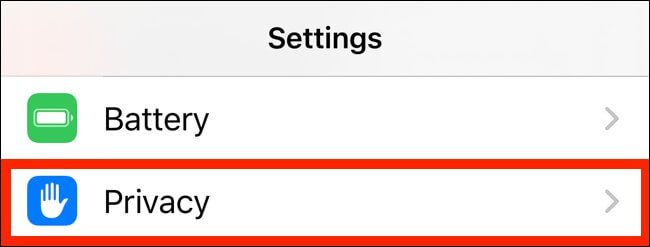
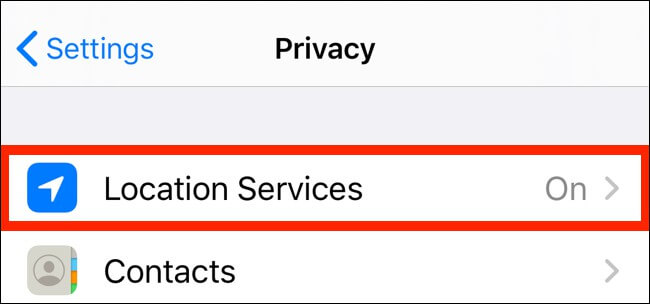
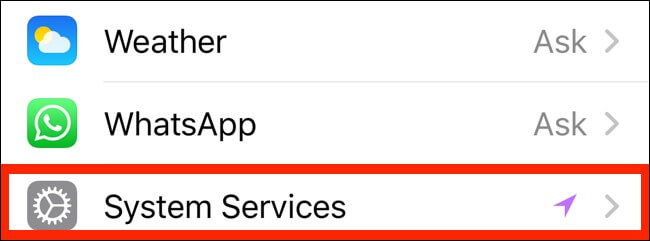
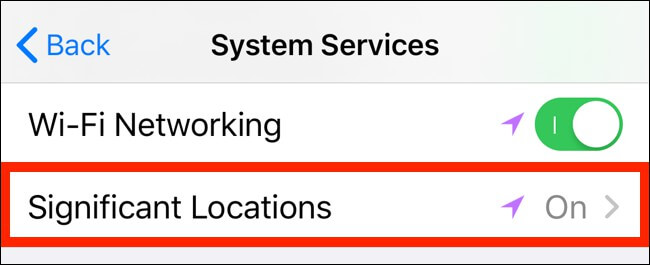
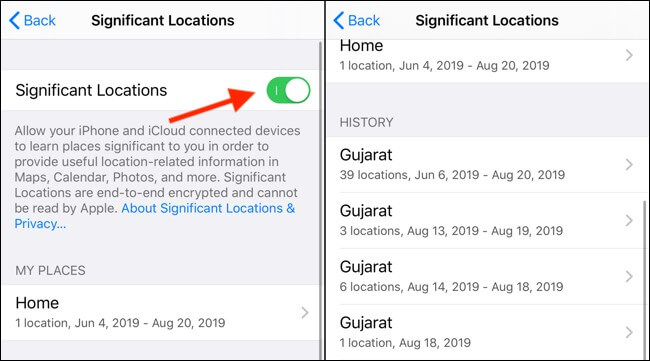
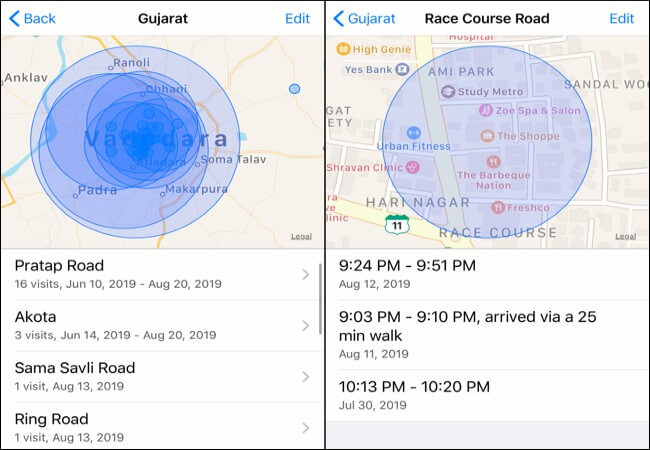
2. Historial de ubicaciones de Google iPhone
La capacidad de Google Maps para ver el historial de ubicaciones del iPhone depende de tu configuración de privacidad. Al utilizar la aplicación, ¿puede decidir permitir que Google rastree su ubicación o que siga permanentemente su lugar en el fondo?
¿Cómo comprobar si el dispositivo del objetivo tiene activado el historial de localización?
Antes de utilizar el historial de ubicaciones del móvil de Google, es necesario comprobar si el botón de activación/desactivación del historial de ubicaciones está activo. Lo primero de todos los pasos es que usted necesita para asegurarse de que el objetivo del iPad o el iPhone se puede obtener de manera que usted puede confirmar si el seguimiento del historial de localización está activo en ese dispositivo.
Así que en caso de cualquier duda, los siguientes son los pasos con los que se puede comprobar si el historial de localización está activado o no en el dispositivo de destino.
Paso 1. En primer lugar, comprueba la lista de apps instaladas en el móvil de destino en busca de la app de Google Maps. Si no está ahí, puedes encontrarla fácilmente en la tienda de apps e instalarla en tu dispositivo.
Paso 2. Abra la app de Google Maps en el teléfono que va a controlar. Ve a la opción "Gestionar tu cuenta de Google". Avanza como "Datos y personalización" - "Controles de actividad" - "Historial de ubicaciones de Google".
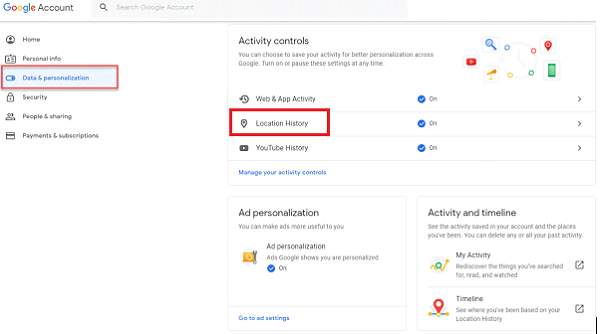
Paso 3. Asegúrate de que el "Historial de ubicaciones" está activado. Abra el navegador y acceda a la opción "Historial de ubicaciones" de la cuenta de Google y asegúrese de que está activada.
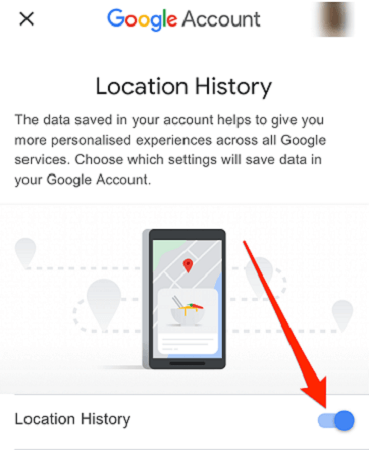
Después de terminar los pasos anteriores, la función de localización de Google está activa y funcionando. Este método es adecuado para los padres que pueden acceder al teléfono inteligente para ser monitoreado que están actualmente en uso por su hijo. ¡Usted puede comprobar la función de seguimiento de la ubicación de un dispositivo iOS acerca de si está activo sólo si usted tiene acceso físico en todo momento a ese teléfono!
La página de la línea de tiempo de Google Maps se puede abrir en la web en su dispositivo. Intenta utilizar un portátil o un PC para obtener la mejor experiencia de visualización. El usuario podrá ver el mapa del mundo junto con las ubicaciones mostradas. Si quieres, también es bastante fácil desactivar la función de historial de ubicaciones.
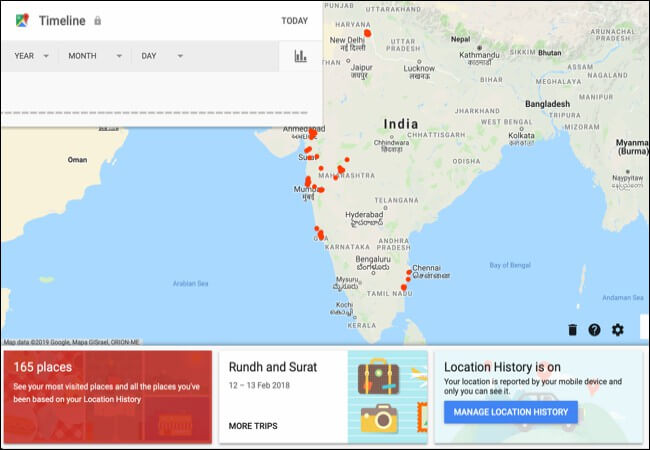
3. Encontrar el historial de ubicaciones en el iPhone con Find My App
¿Quieres ver la ubicación de alguien en el iPhone usando la Find My App? Si es así, por favor, siga los pasos indicados:
¿Cómo rastrear el historial de localización del iPhone de alguien?
1. Ver el historial de localización del iPhone a través de Google Maps
El historial de localización de Google Mobile puede ser utilizado para guardar el seguimiento de cada movimiento de una persona o encontrar dónde estaba y cuándo ocurrió. Después de asegurarse de que la función de localización histórica está activada, ahora puede aprender más acerca de cómo ver el historial de localización del dispositivo de destino a través de la función de historial de localización móvil de Google.
A continuación se indican los pasos para conseguirlo.
Paso 1. Abrir la apps de Google en el teléfono de destino (debe estar ya iniciada la sesión con la cuenta de la persona a controlar).
Paso 2. En caso de que haya más de una cuenta de Google en el teléfono objetivo, utilice la flecha desplegable. ¿Cómo rastrear el historial de localización del iPhone?
Paso 3. Después de seleccionar un correo, desliza de izquierda a derecha en la pantalla del teléfono para obtener el panel de opciones. También se puede acceder a la barra lateral pulsando el botón situado en la esquina superior izquierda de la pantalla.
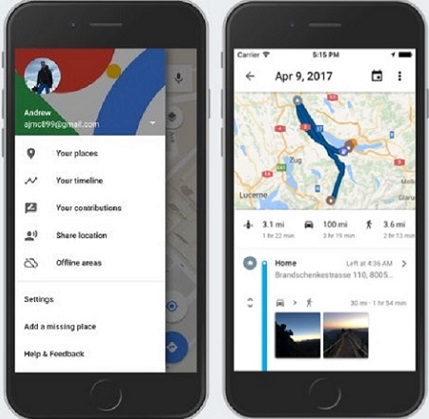
Paso 4. Pulse sobre el segundo botón presente en la lista, es decir, "Timeline".
Paso 5. Puedes comprobar el historial de ubicaciones seleccionando un periodo específico de la línea de tiempo. Después de seleccionar la fecha, la apps mostrará todas las actividades registradas de ese día en particular. Incluye los movimientos del mapa de Google de la persona en cuestión, como el lugar donde se encontraba, la ruta del viaje y el tiempo que se adjunta a cada uno de estos detalles.
No se limita a esto, el historial de localización del teléfono de Google es capaz de;
En general, Google Maps es una opción altamente preferida por uno cuando se trata de seguimiento de la ubicación. ¡Así que también puede ser mejor utilizado para rastrear el historial de movimiento de una persona!
2. Ver el historial de localización del iPhone con KidsGuard Pro para iOS
KidsGuard Pro para iOS es una app avanzada de monitorización parental para iPhone. Ayuda a las personas que necesitan saber en secreto sobre los movimientos pasados de la ubicación de sus amigos o miembros de la familia.
Más de 20 características están allí de este poderoso monitoreo de apps para registrar no sólo la ubicación o el movimiento, sino incluso otras actividades:
- Marcadores e historial del navegador Safari: Puede descubrir los detalles del navegador anterior del smartphone iOS de destino, como los sitios que se han visitado en él y mucho más.
- Ver archivos multimedia: Obtendrá información sobre las actividades de cualquiera de los 20 tipos de archivos soportados que están almacenados o a los que se ha accedido en el dispositivo iOS de monitorización. Incluye mensajes de texto, notas, recordatorios, vídeos, fotos y notas de voz.
- Seguimiento del historial de llamadas en el iPhone: Los detalles completos de todas las llamadas salientes y entrantes pueden ser rastreados relacionados con un iPad o iPhone. Incluye la duración de las llamadas, las marcas de tiempo y los nombres de los contactos.
- Supervisa las apps de las redes sociales: KidsGuard Pro también es capaz de rastrear todos los chats que se produjeron en un teléfono inteligente. También puede ver el historial de diferentes sitios de medios sociales como WhatsApp, Instagram, LINE, etc., a los que se accedió en el dispositivo de destino.
- Rastreo de la historia de la ubicación: Si quiere que KidsGuard Pro registre la información de la ubicación histórica del iPhone objetivo, entonces se puede hacer fácilmente. Todo lo que necesita hacer es dejar que el dispositivo de destino sincronizar los detalles sobre la ubicación de las fotos presentes en ella. Usted puede obtener dicha información que se muestra en el tablero de instrumentos en línea.
¿Cómo utilizar KidsGuard Pro para iOS?
Paso 1. Haga clic en el botón Monitorizar Ahora y vaya al sitio web de KidsGuard Pro. Paso 2. Cree una cuenta válida de KidsGuard Pro y elija un plan de su elección.
Paso 2. Instale la apps de KidsGuard Pro para iOS en el PC de acuerdo con la guía detallada (es preferible configurarlo en un ordenador que se prepare para monitorear).
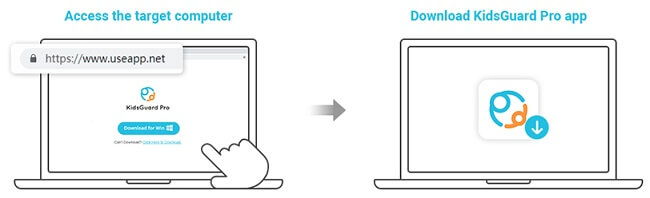
Paso 3. Conecte el dispositivo iOS de destino con el ordenador mediante la conexión USB para obtener los datos monitorizados. Además, si estás cerca del dispositivo de destino, también puedes obtener los datos monitorizados a través del mismo Wi-Fi. (Nota: La primera vez que sincronice los datos debe utilizar la línea USB).
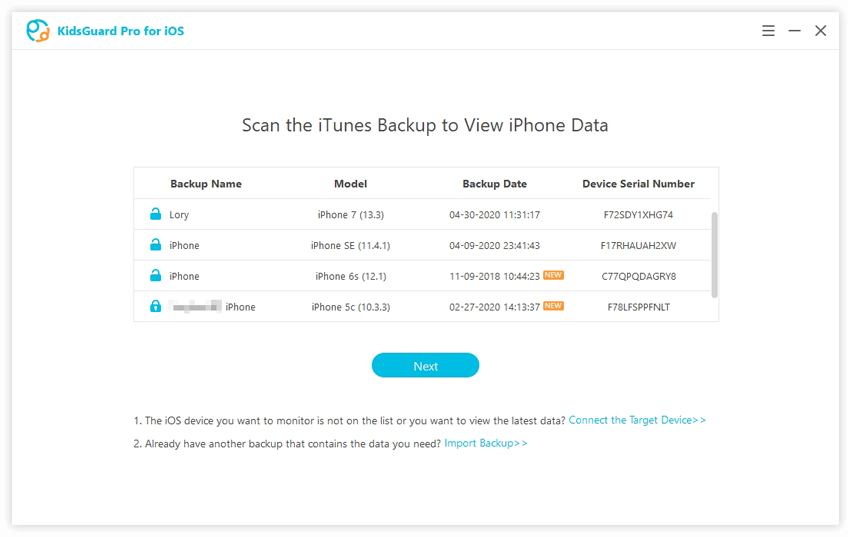
Paso 4. Haz clic en el botón "Ubicaciones" en la barra de la izquierda para comenzar a rastrear el historial de ubicaciones del objetivo.
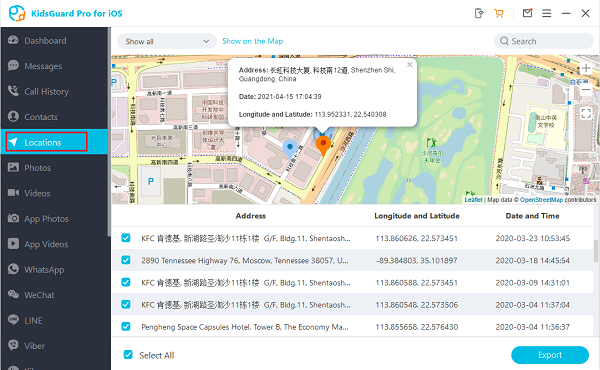
Además del historial de ubicaciones, la solución de rastreo KidsGuard Pro puede ser utilizada para mantener un registro de muchas otras actividades. Le permite supervisar las actividades del teléfono del objetivo de forma remota sin saberlo. Si tiene este requisito, regístrese y descárguelo inmediatamente.
Monitorear los datos del objetivo en iCloud
Si quieres monitorear y descargar los datos de iCoud de alguien en el tercer dispositivo, puedes hacer clic en "Ver datos de iCloud" y seguir la instalación en pantalla. Cuando veas las apps y los datos en tu teléfono, elige "Restaurar desde la copia de seguridad de iCloud" y luego introduce el ID de Apple de iCloud que quieres monitorizar.
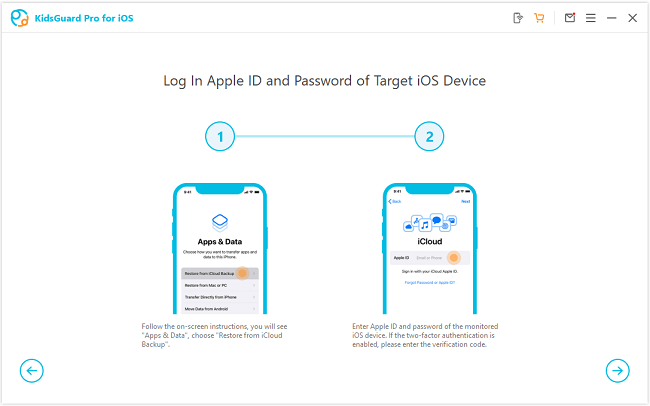
¿Por qué es importante la seguridad de la ubicación?
La gente utiliza los servicios de localización para navegar por las ciudades en sus smartphones. Por ejemplo, las búsquedas de Google y las aplicaciones meteorológicas utilizan estos datos para devolver resultados de esas zonas. Sin embargo, no todo el mundo es consciente de que esa información se envía a varias partes sin ningún permiso.
Compartir la ubicación es beneficioso para algunas funciones positivas, pero existe un enorme riesgo para su privacidad y seguridad física. Esta información se utiliza para rastrear todos los movimientos de una persona durante todo el día. Además, la información de localización de los trabajadores del teléfono a terceros almacena los datos de localización en formatos fáciles de romper. Por lo tanto, este tipo de datos personales pueden compartirse fácilmente sin el permiso de la persona.
Conclusión
Seguro que puedes ver detalles sobre el historial de localización de cualquier persona que utilice su teléfono iOS. Una forma sencilla es activar la función de seguimiento de la ubicación presente en el dispositivo o utilizar la función de historial de ubicaciones de Google. Sin embargo, ambos métodos vienen con un alto riesgo de amenazas a la seguridad. También tendría que eliminar los detalles registrados en el pasado o deshabilitar el seguimiento de la función de historial de ubicaciones en un iPhone/iPad cuando no sea necesario.
¡Por lo tanto, la mejor manera es utilizar KidsGuard Pro para iOS como una app de seguimiento de la ubicación del teléfono regular que ofrece un alto nivel de seguridad y conveniente para ser utilizado!









